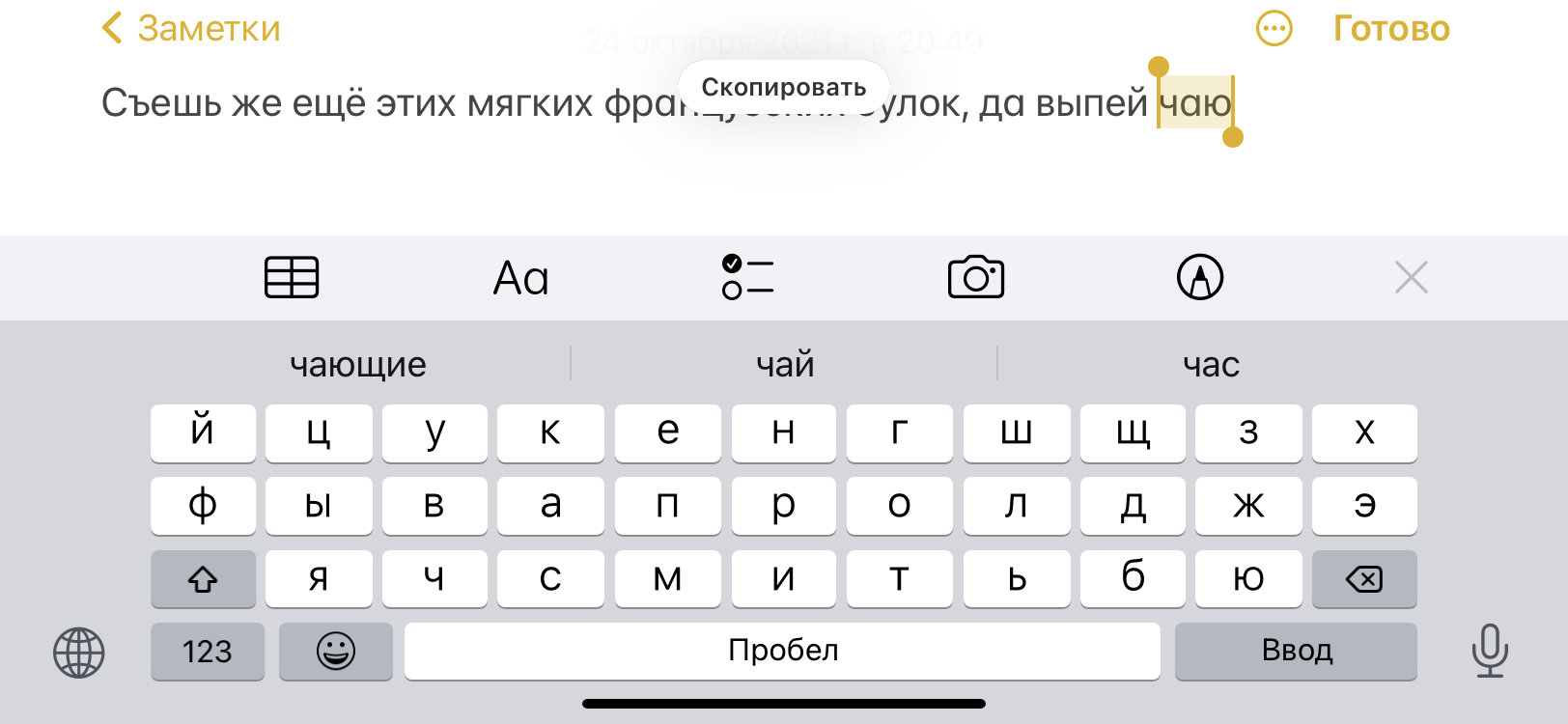СОВЕТЫ
Самые полезные жесты iPhone для работы с текстом
06 декабря 2021
iOS планомерно пополняется новыми удобными жестами для работы с текстом. Вместе с ними iPhone становится всё более уместным инструментом для ведения деловой переписки, редактирования документов на ходу, а также личного общения через социальные сети или мессенджеры. Дальше про самые удобные из них.
Удобные жесты iPhone для выделения текста
◉ Выделение слова. Для этого нужно дважды нажать на него одним пальцем. Слово тут же выделится, и над ним появится миниатюрная панель iOS с доступными сейчас действиями.
◉ Выделение абзаца. Чтобы сделать это, достаточно быстро трижды нажать на любое слово в нём. Абзац тут же выделится — над ним также появится миниатюрная панель iOS с действиями.
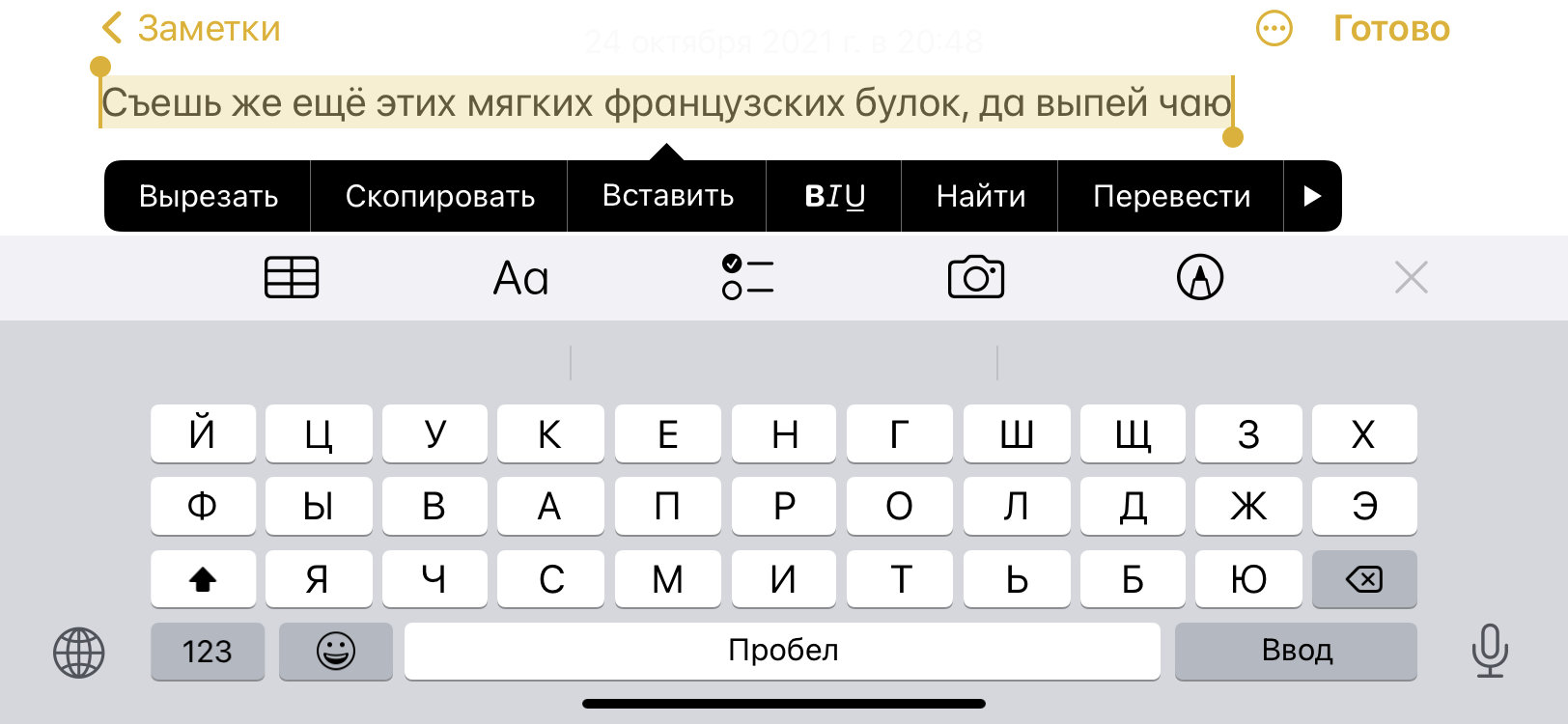
Жест для перемещения курсора в любое место
Владельцы iPhone обычно в курсе, что для быстрого перемещения курсора по тексту достаточно зажать пробел на клавиатуре и воспользоваться виртуальным трекпадом, который тут же появится на экране гаджета. Впрочем, можно также зажать сам курсор и переместить его в любое необходимое место.
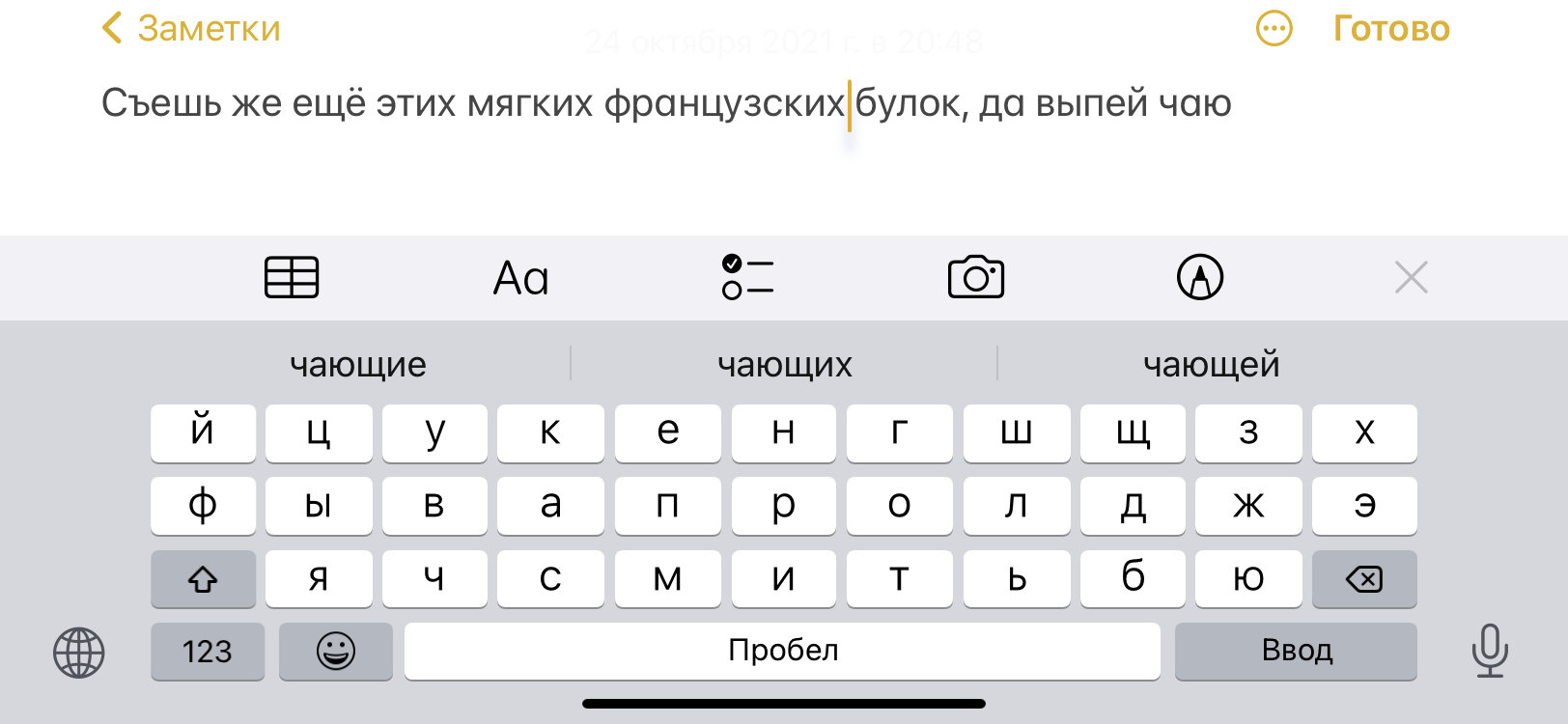
Жесты iOS для повтора и отмены действий
◉ Отмена действия. Чтобы сделать это, нужно произвести смахивание тремя пальцами справа налево. Так же выйдет и удалить слово, которое только что было введено.
◉ Повтор действия. Для этого нужно произвести смахивание тремя пальцами слева направо. Обычно этим приёмом пользуются в том случае, если последнее действие было ошибочно отменено.
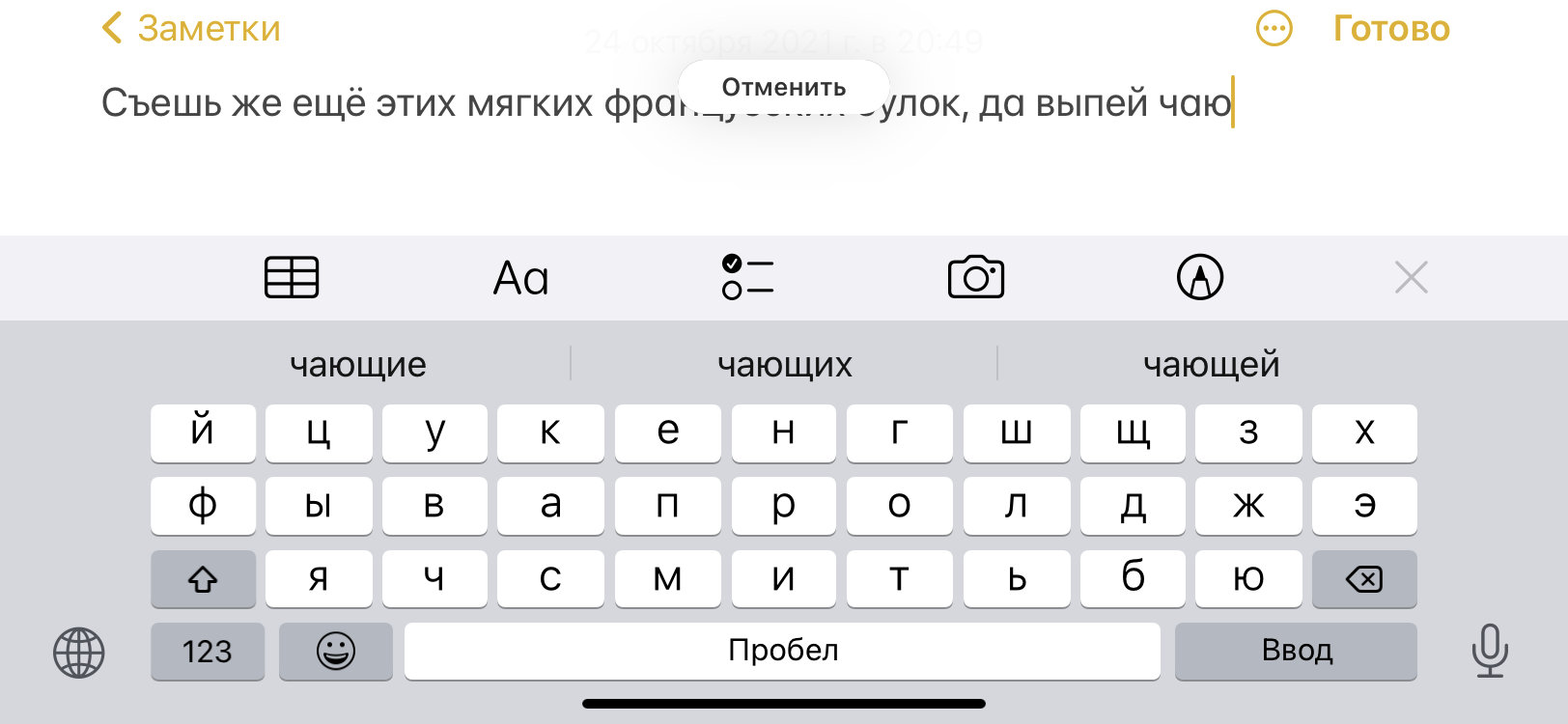
Вызов панели для редактирования текста
В последних версиях iOS для быстрого взаимодействия с текстом также можно использовать специальную панель, активировать которую получится с помощью одного нажатия на экран тремя пальцами. Перед этим нужно выделить слово или несколько соответствующим жестом или любым другим удобным образом.
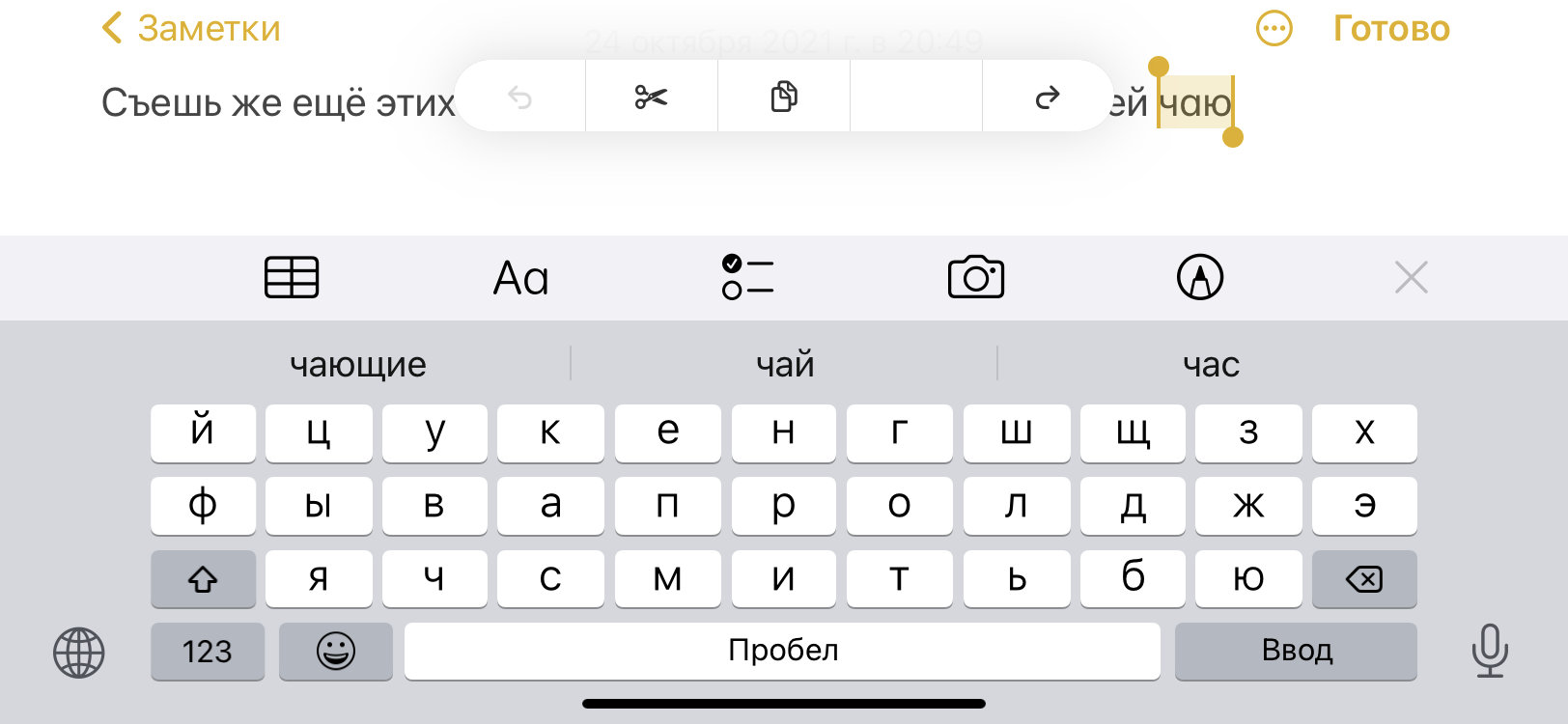
Жесты для работы с буфером обмена iOS
◉ Копирование текста. Для этого после выделения одного или нескольких слов можно использовать трёхпальцевый щипок. Кстати, этот же приём работает и с другими объектами.
◉ Вставка текста. Если необходимая информация уже находится в буфере обмена, можно развести три пальца на экране, и он тут же будет вставлен в место расположения курсора.
◉ Перемещение текста. Чтобы произвести это действие, выделенное слово или несколько сначала нужно вырезать. Для этого трёхпальцевое сведение нужно быстро осуществить дважды.